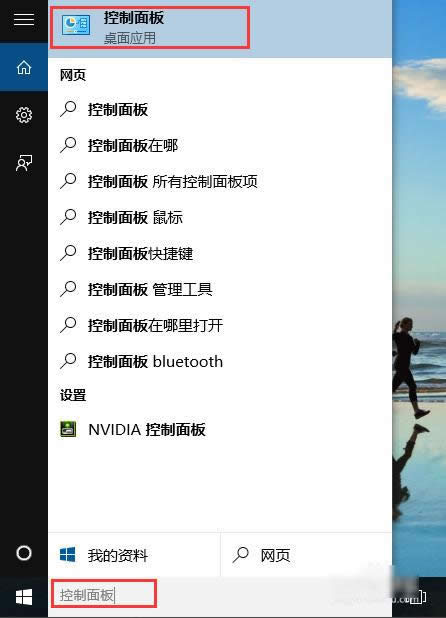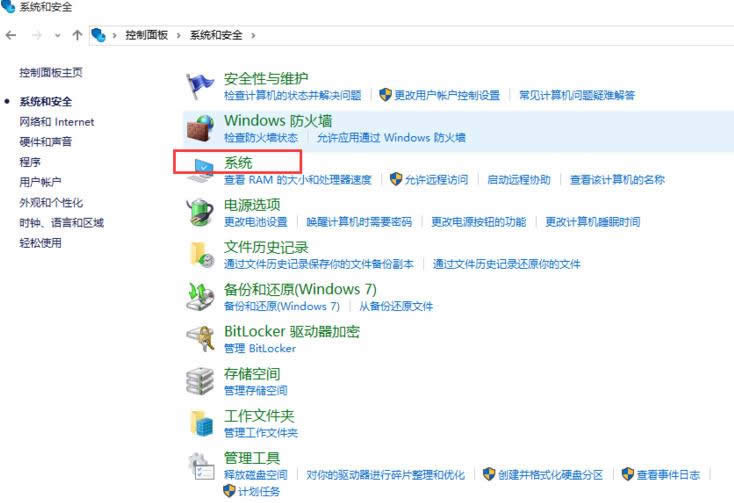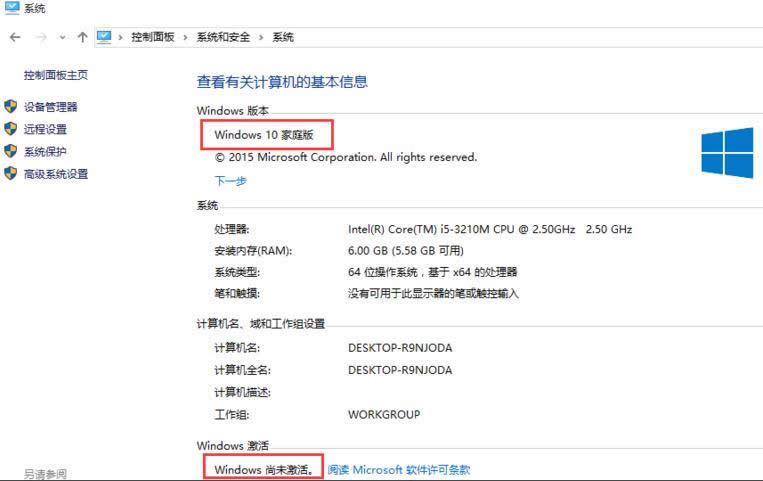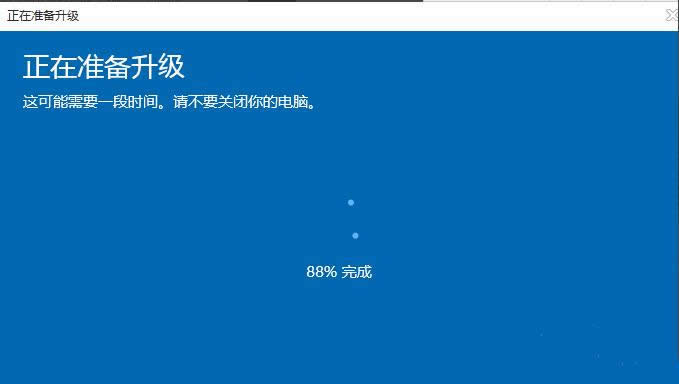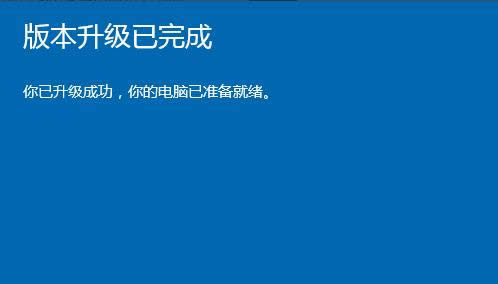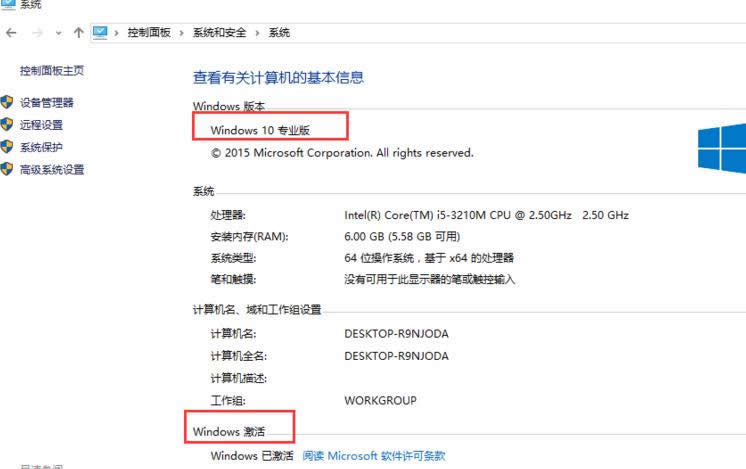本图文详细教程教你如何升级win10专业版
发布时间:2020-12-15 文章来源:xp下载站 浏览: 75
|
Windows 10是美国微软公司研发的跨平台及设备应用的操作系统。是微软发布的最后一个独立Windows版本。Windows 10共有7个发行版本,分别面向不同用户和设备。2014年10月1日,微软在旧金山召开新品发布会,对外展示了新一代Windows操作系统,将它命名为“Windows 10”,新系统的名称跳过了这个数字“9”。截止至2018年3月7日,Windows 10正式版已更新至秋季创意者10.0.16299.309版本,预览版已更新至春季创意者10.0.17120版本 你知道怎么升级windows10企业版吗,相信也有一部分朋友想要知道这个问题的吧,今天就在这里分享大家一个升级win10企业版的方法。 最近不少小伙伴问我关于升级windows10专业版的方法,发现有不少的用户需要win10企业版,所以给大家来了一份win10专业版的教程,希望能帮助到大家。 如何升级win10专业版 首先在win10自带的搜索框中输入“控制面板”,在搜索结果的界面中单击“控制面板”,进入控制面板界面。
win10专业版图解详情(1) 在控制面板中点击“系统和安全”,进入系统和安全界面,然后在点击“系统”,即可查询计算机的基本信息。
win10专业版图解详情(2)
win10专业版图解详情(3)
win10专业版图解详情(4) 在“系统”界面中点击下一步,如下图 进入输入产品密钥的界
win10专业版图解详情(5) 面,我们输入win10的产品密钥(当然网上还有好多密钥可以自己寻找),点击确定
win10专业版图解详情(6) 密钥通过后会提醒“升级你的Windows版本”,点“开始升级”,将会进入到升级准备界面,等待一会儿。升级成功会显示“版本升级已完成”。
win10专业版图解详情(7)
win10专业版图解详情(8) 进入控制面板,可以看到,已经是win10专业版了,并且从原先的未激活到激活状态。
win10专业版图解详情(9) 以上就是win10专业版升级的详细教程了,希望可以帮助到大家。 Windows 10系统成为了智能手机、PC、平板、Xbox One、物联网和其他各种办公设备的心脏,使设备之间提供无缝的操作体验。 |
本文章关键词: 本图文详细教程教你如何升级win10专业版
相关文章
本类教程排行
系统热门教程
本热门系统总排行